
חשבונית חדשה |

|

|

|

|

|
||
|
חשבונית חדשה |

|

|

|

|

|

|
חשבונית חדשה
|
|
||
ניתן ליצור חשבונית דרך תכנת האוקטופוס.
![]() כיצד יוצרים חשבונית?
כיצד יוצרים חשבונית?
נלחץ ברשימת האובייקטים החדשים בצידו השמאלי של המסך על הפקודה חשבונית חדשה.
החלון שיפתח יהיה חשבונית חדשה.
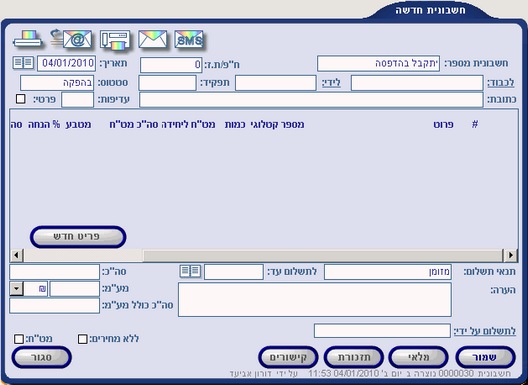
![]() מהם השדות והלחצנים המופיעים בחלון חשבונית חדשה?
מהם השדות והלחצנים המופיעים בחלון חשבונית חדשה?
הסבר/ תיאור |
שם השדה/ הפעולה |
||||
מספר אוטומטי, יינתן לאחר הדפסה. |
חשבונית מספר |
||||
תאריך יצירת החשבונית. |
תאריך |
||||
לכבוד מי החשבונית. לרשום כאן את שם החברה. |
לכבוד |
||||
שדה זה יקבל ערך אוטומטי לפי איש הקשר שמופיע בשדה לכבוד. בהדפסת החשבונית ובמידה ושדה זה ריק,
|
ח"פ/ת.ז. |
||||
לידי מי החשבונית. תיפתח רשימה של כל האנשים המקושרים לחברה שרשומה בשדה לכבוד. |
לידי |
||||
התפקיד של איש הקשר שרשום בשדה לידי. |
תפקיד |
||||
סטטוס החשבונית. |
סטטוס |
||||
כתובת לשליחת החשבונית. |
כתובת |
||||
עדיפות החשבונית. מספרים מ-1 עד 9 |
עדיפות |
||||
האם החשבונית היא פרטית. חשבונית פרטית לא יוכלו לראות שאר עובדי החברה. |
פרטי |
||||
שם הפריט. יש לבחור מתוך רשימה נפתחת של רשימת הפריטים הקיימים במערכת. |
פרוט |
||||
מספר קטלוגי של הפריט. |
מספר קטלוגי |
||||
כמות של פריט. |
כמות |
||||
מחיר במטבע חוץ ליחידה. מוצג לפי מה שנקבע במחירון. ניתן גם לשנות את הערך של שדה זה. |
מט"ח ליחידה |
||||
סה"כ לשורה במטבע חוץ. |
סה"כ מט"ח |
||||
סוג המטבע. |
מטבע |
||||
% הנחה על המוצר. |
% הנחה |
||||
סה"כ לשורה בשקלים. |
סה"כ ₪ |
||||
% מע"מ. |
% מע"מ |
||||
מע"מ בשקלים. |
מע"מ ₪ |
||||
מהם תנאי התשלום. |
תנאי תשלום |
||||
תאריך תשלום אחרון. |
לתשלום עד |
||||
הערה להוספה על החשבונית. |
הערה |
||||
מי משלם את החשבונית. הגדרות תשלום ניתן להגדיר במצב חשבון. להסבר על מצב חשבון לחץ כאן. |
לתשלום על ידי |
||||
סה"כ חשבונית ללא חישוב מע"מ. |
סה"כ |
||||
מע"מ. |
מע"מ |
||||
סה"כ חשבונית כולל מע"מ. |
סה"כ כולל מע"מ |
||||
לא יציג מחירים של פריט. |
ללא מחירים |
||||
יציג לכל פריט סכום במט"ח ולא בשקלים. |
מט"ח |
||||
שמירת החשבונית. להסבר על שמור לחץ כאן. |
|
||||
|
|||||
יצירת תזכורת השייכת לחשבונית. להסבר על תזכורת לחץ כאן. |
|
||||
קשירת החשבונית באובייקט או קובץ. להסבר על קישורים לחץ כאן. |
|
||||
סגירת חלון החשבונית. להסבר על סגור לחץ כאן. |
|
||||
לוח שנה. להסבר על לוח שנה לחץ כאן. |
|
||||
הדפס. להסבר על הלחצן הדפס לחץ כאן. כאשר נלחץ על הדפס |
|
||||
שלח באימייל. להסבר על הלחצן שלח באימייל לחץ כאן. |
|
||||
שלח בפקס. להסבר על הלחצן שלח בפקס לחץ כאן. |
|
||||
הדפס מעטפות. להסבר על הלחצן הדפס מעטפות לחץ כאן. |
|
||||
שלח ב-SMS . להסבר על הלחצן שלח ב-SMS לחץ כאן. |
|
כאשר נרצה להוסיף פריט חדש לחשבונית נלחץ על הלחצן פריט חדש.
החלון שיפתח יהיה הוספת פריט חדש לחשבונית.
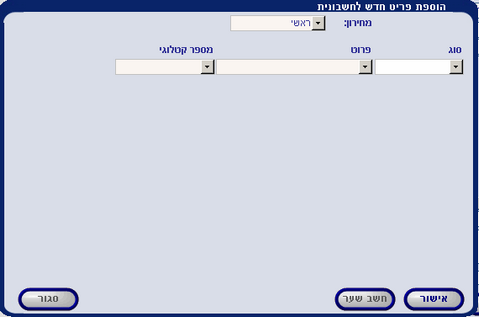
כאשר נזין פריט בשדה פרוט יפתחו שדות נוספים בחלון זה.
את הפריט ניתן לבחור מתוך רשימה נפתחת של כל המוצרים שמוגדרים במערכת.
להסבר על מחירון מוצרים לחץ כאן.
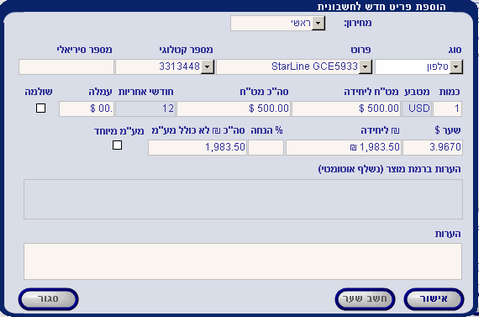
![]() מהם השדות והלחצנים המופיעים בחלון הוספת פריט חדש לחשבונית?
מהם השדות והלחצנים המופיעים בחלון הוספת פריט חדש לחשבונית?
הסבר/ תיאור |
שם השדה/ הפעולה |
סוג המחירון שלפיו ייקבע המחיר. להסבר על מחירון לחץ כאן. |
מחירון |
סוג הפריט. יש לבחור מתוך רשימה נפתחת. תופיע רשימה שהוגדרה במחירון מוצרים. |
סוג |
שם הפריט. יש לבחור מתוך רשימה נפתחת. תופיע רשימה שהוגדרה במחירון מוצרים. |
פרוט |
מספר קטלוגי של מוצר. יש לבחור מתוך רשימה נפתחת. תופיע רשימה שהוגדרה במחירון מוצרים. להסבר על מחירון מוצרים לחץ כאן. |
מספר קטלוגי |
מספר סריאלי של המוצר. |
מספר סריאלי |
כמות. |
כמות |
סוג המטבע שמוגדר במחירון מוצרים. להסבר על מחירון מוצרים לחץ כאן. |
מטבע |
מחיר המוצר במטבע חוץ ליחידה. |
מט"ח ליחידה |
מחיר ליחידה במט"ח * כמות. |
סה"כ מט"ח |
מספר חודשי אחריות למוצר. |
חודשי אחריות |
עמלה בשקלים. |
עמלה |
האם העמלה שולמה. |
שולמה |
שער המט"ח בשקלים. |
שער ₪ |
מחיר שקלים ליחידה כולל מע"מ. |
₪ ליחידה כולל מע"מ |
% הנחה למוצר. |
% הנחה |
סה"כ מחיר בשקלים כולל מע"מ. |
סה"כ ₪ לא כולל מע"מ |
האם יש מע"מ מיוחד. מע"מ מיוחד למוצר ניתן להגדיר במחירון מוצרים. |
מע"מ מיוחד |
תיאור המוצר נשתל מתוך הגדרת המוצר במחירון מוצרים. להסבר על מחירון מוצרים לחץ כאן. |
תיאור המוצר |
הערות נוספות על המוצר. |
הערות |
אישור הוספת המוצר. להסבר על אישור לחץ כאן. |
|
מחשב את שער הדולר נכון להיום בשדה שער $. |
|
סגירת חלון הוספת מוצר. להסבר על סגור לחץ כאן. |
|
![]() דוגמה
דוגמה
ניצור חשבונית חדשה לחברת רפאל.
תחילה ניכנס לכרטיסיה של איש הקשר רפאל.
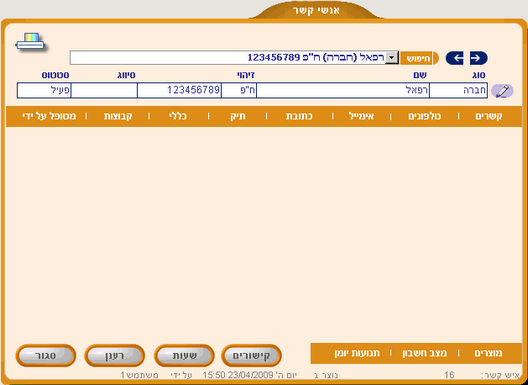
לאחר מכן נלחץ ברשימת האובייקטים החדשים על חשבונית חדשה.
החלון שיפתח יהיה חשבונית חדשה.
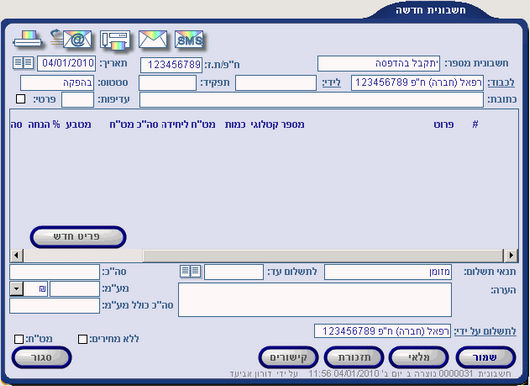
![]() שים לב, שם החברה רפאל נשתל אוטומטית בשדה לכבוד.
שים לב, שם החברה רפאל נשתל אוטומטית בשדה לכבוד.
כעת נמלא את שאר הפרטים בחלקו העליון של החשבונית.
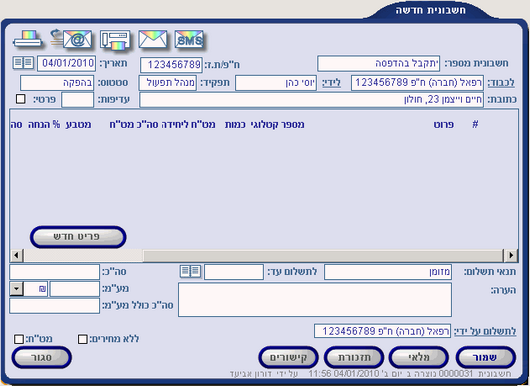
החשבונית הינה לכבוד רפאל (חברה)
לידי יוסי כהן שהוא מנהל התפעול של החברה.
יוסי כהן הינו איש קשר אשר מקושר לחברת רפאל.
החשבונית תישלח לכתובת חיים וייצמן 23, חולון.
על מנת להוסיף פריטים לחשבונית נלחץ על הלחצן פריט חדש.
החלון שיפתח יהיה הוספת פריט חדש לחשבונית.
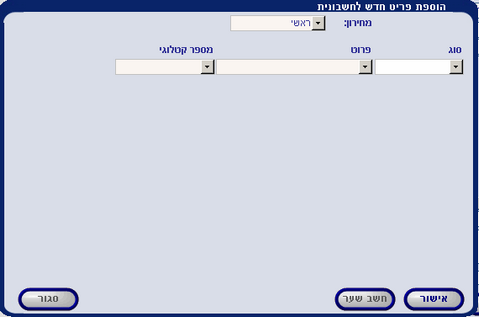
בחלון זה נוסיף את המוצר מחשב נייד דגם 1212.
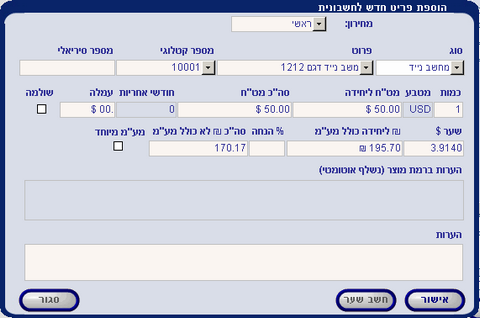
נוכל לראות שברגע שהזנו שם פריט אוטומטית עודכנו כל השדות של מחירי הפריט.
שדות אלו ניתנים לשינוי ידני בחלון זה.
כעת נשנה את הכמות מ - 1 ל - 5.
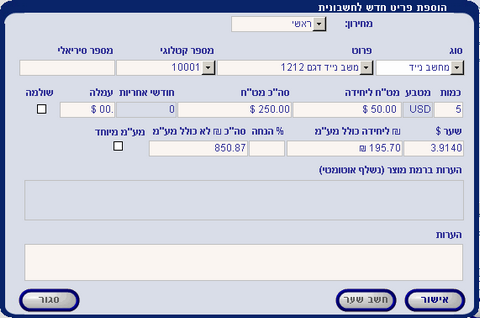
נוכל לראות שאחרי שעדכנו את הכמות אוטומטית התעדכנו כל המחירים.
אחרי שסיימנו לעדכן את כל הנתונים בהוספת פריט נלחץ על ![]() .
.
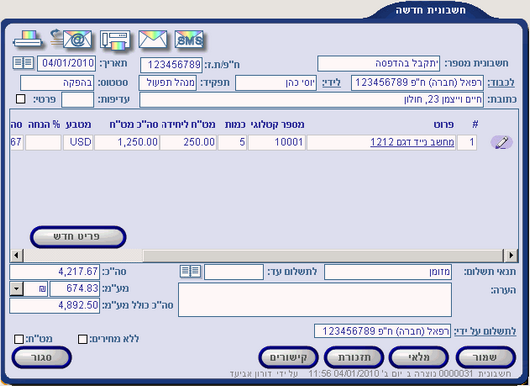
ניתן להוסיף פריטים לפי הצורך ע"י לחיצה על הלחצן פריט חדש.
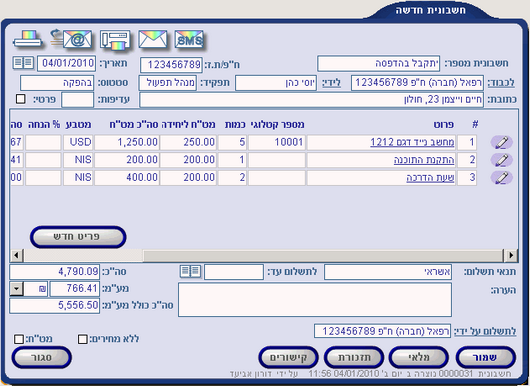
לאחר שהוספנו עוד מספר פריטים לחשבונית, נעדכן את שאר הפרטים של החשבונית.
תנאי התשלום של חברת רפאל יהיה באשראי.
החשבונית לתשלום עד 11/07/2009
התשלום יהיה ע"י חברת רפאל.
לאחר שסיימנו לרשום את החשבונית נלחץ על הלחצן ![]() .
.
![]() כיצד ניתן לערוך פריטים בחשבונית?
כיצד ניתן לערוך פריטים בחשבונית?
במידה ונרצה לערוך או לשנות פריטים שכבר הוספנו לחשבונית,
יש ללחוץ על הלחצן עריכה ![]() הממוקם מימין לכל פריט.
הממוקם מימין לכל פריט.
החלון שיפתח יהיה פריט של חשבונית...
![]() שים לב, ניתן לשנות פרטים בחשבונית רק במידה והחשבונית לא הודפסה.
שים לב, ניתן לשנות פרטים בחשבונית רק במידה והחשבונית לא הודפסה.
![]() דוגמה
דוגמה
נשנה את הכמות של הפריט שעת הדרכה במקום 2 נרשום 5.
תחילה נלחץ על הלחצן עריכה ![]() הממוקם מימין לפריט שעת הדרכה.
הממוקם מימין לפריט שעת הדרכה.
החלון שיפתח יהיה פריט של חשבונית.

כעת נשנה את הכמות
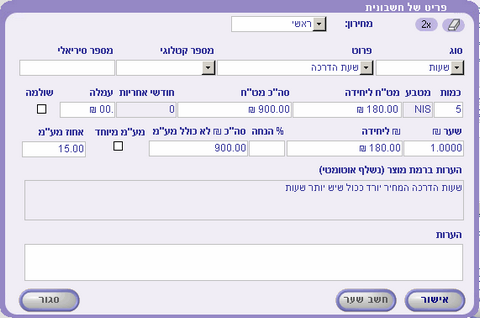
נוכל לראות שכאשר שינינו את הכמות אוטומטית השתנו כל שדות הסה"כ השייכים לפריט.
שדות הסה"כ הינם חישוב של כמות * מחיר ליחידה.
בנוסף נראה שגם המחיר ליחידה השתנה,
זאת מכיוון שעל המוצר הזה הוגדרה פונקציה שאומרת שכאשר רוכשים 5 מוצרים ומעלה יהיה המחיר זול יותר.
להסבר על מחירון מוצרים לחץ כאן.
לאחר שסיימנו לבצע את השינויים בפריט זה נלחץ על ![]() .
.
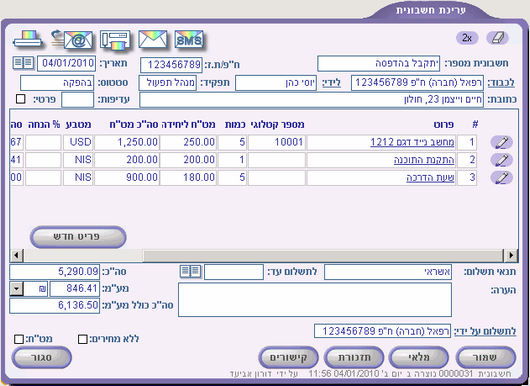
נוכל לראות שאכן הכמות של שעת הדרכה השתנה.
![]() כיצד ניתן לשכפל פריט?
כיצד ניתן לשכפל פריט?
אפשרות שכפול פריט מבצע העתקה של שורת פריט מסוימת מתוך החשבונית.
ההעתקה מתבצעת בעזרת הלחצן שכפול ![]() .
.
![]() דוגמה
דוגמה
נבצע שכפול של הפריט מחשב נייד דגם 1212.
תחילה נלחץ על הלחצן עריכה ![]() הממוקם מימין לפריט מחשב נייד דגם 1212.
הממוקם מימין לפריט מחשב נייד דגם 1212.
החלון שיפתח יהיה פריט של חשבונית.
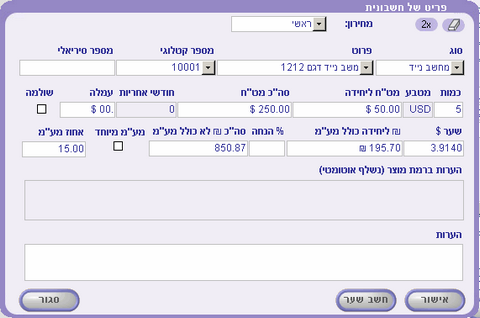
כעת נשכפל פריט זה על ידי לחיצה על הלחצן שכפול ![]() . הממוקם מימין למעלה.
. הממוקם מימין למעלה.
כאשר נלחץ על הלחצן שכפול ![]() המערכת מייד תשכפל את הפריט מחשב נייד דגם 1212 ותוסיף אותו לחשבונית.
המערכת מייד תשכפל את הפריט מחשב נייד דגם 1212 ותוסיף אותו לחשבונית.
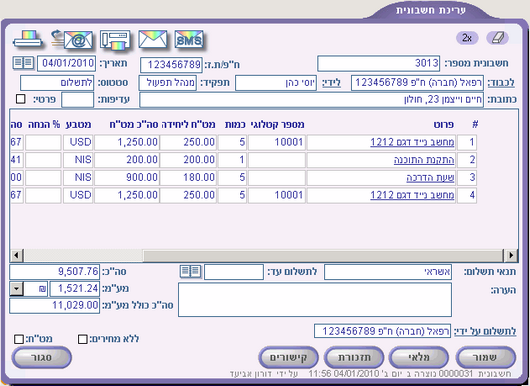
אם נרצה לשנות משהו בפריט ששכפלנו נלחצן על הלחצן עריכה ![]() הממוקם מימין לפריט מחשב נייד דגם 1212 ששוכפל.
הממוקם מימין לפריט מחשב נייד דגם 1212 ששוכפל.
![]() כיצד ניתן מספר לחשבונית?
כיצד ניתן מספר לחשבונית?
מספר סידורי של החשבונית ניתן רק לאחר הדפסה.
כאשר נלחץ על הלחצן הדפס ![]() תודפס החשבונית ומייד יישתל בשדה חשבונית מספר מספר החשבונית.
תודפס החשבונית ומייד יישתל בשדה חשבונית מספר מספר החשבונית.
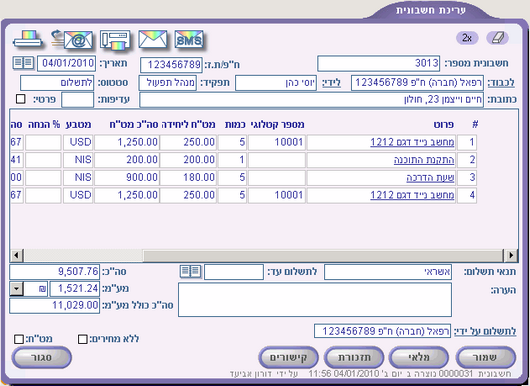
![]() כיצד ניתן למחוק פריט?
כיצד ניתן למחוק פריט?
כדי למחוק פריט מתוך חשבונית יש צורך קודם לבחור את הפריט שרוצים למחוק,
לאחר מכן יש ללחוץ על הלחצן עריכה ![]() הממוקם מימין לפריט.
הממוקם מימין לפריט.
לאחר לחיצה על הלחצן עריכה ![]() ייפתח החלון פריט של החשבונית...
ייפתח החלון פריט של החשבונית...
בחלון זה יש ללחוץ על הלחצן מחיקה ![]() הממוקם בצד ימין למעלה.
הממוקם בצד ימין למעלה.
לאחר מכן המערכת תישאל האם למחוק? ולאישור המחיקה לחץ כן.
![]() אילו אובייקטים ניתן לקשר לחשבונית?
אילו אובייקטים ניתן לקשר לחשבונית?
לחשבונית ניתן לקשר אובייקטים ובנוסף ליצור אובייקטים אוטומטיים מתוך החשבונית.
כאשר נלחץ על הלחצן ![]() עם הלחצן השמאלי של העכבר ייפתח לנו החלון קישורים.
עם הלחצן השמאלי של העכבר ייפתח לנו החלון קישורים.
להסבר על הלחצן והחלון קישורים לחץ כאן.
כאשר נלחץ על הלחצן ![]() עם הלחצן הימני של העכבר יפתחו בפנינו מספר אפשריות קישור נוספות.
עם הלחצן הימני של העכבר יפתחו בפנינו מספר אפשריות קישור נוספות.

מתוך החשבונית יהיה ניתן ליצור
תעודת משלוח וזיכויים אוטומטיים.
כאשר ניצור את אחד האובייקטים מתוך החשבונית יועתקו הנתונים הרלוונטיים מהחשבונית אל האובייקט החדש,
ובנוסף יקושר האובייקט לחשבונית.
![]() דוגמה
דוגמה
ניצור תעודת משלוח אוטומטית מתוך החשבונית.
נלחץ על הלחצן ![]() עם הלחצן הימני של העכבר ומתוך האפשריות שנפתחו נבחר באפשרות תעודת משלוח אוטומטית.
עם הלחצן הימני של העכבר ומתוך האפשריות שנפתחו נבחר באפשרות תעודת משלוח אוטומטית.
מייד המערכת תעלה את החלון הבא:
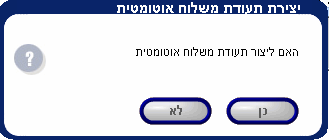
ולאישור יצירת תעודת המשלוח נלחץ כן.
לאחר אישור יצירת תעודת המשלוח המערכת תשאל על עדכון שערי מטבע.
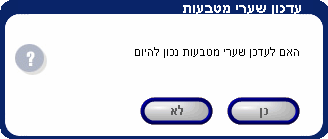
אם נרצה לעדכן שערי מטבע נכון ליום יצירת תעודת המשלוח נלחץ כן,
ואם נרצה לשמור על שערי המטבע נכון ליום הפקת החשבונית נלחץ לא.
לאחר שקבענו מה יהיו שערי המטבע בתעודת המשלוח נוכל לראות את תעודת המשלוח שיצרנו.
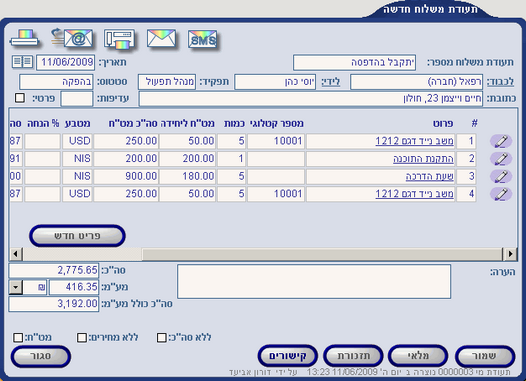
נוכל לראות שכל הפריטים הרלוונטיים מהחשבונית נשתלו בתעודת משלוח.
להסבר על תעודת משלוח חדשה לחץ כאן.
לאחר יצירת תעודת משלוח מתוך חשבונית נוכל לראות שהלחצן ![]() "דולק".
"דולק".
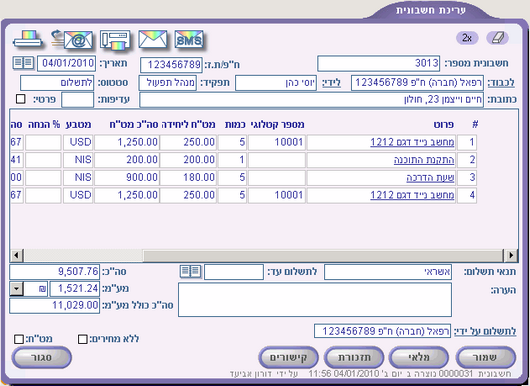
![]()
![]() היכן ניתן לראות את כל החשבוניות?
היכן ניתן לראות את כל החשבוניות?
את כל החשבוניות ניתן לראות בדוחות.
בכדי לראות את כל החשבוניות של הארגון יש ללחוץ על הלשונית דוחות שבתפריט הראשי.
בסוג הדוח נבחר חשבונית ובדוח למנהל נבחר חשבוניות בארגון.
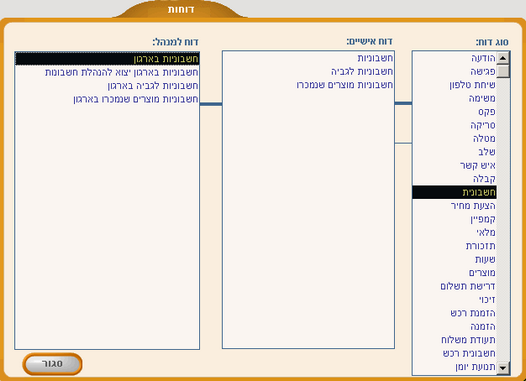
הדוח שיפתח יהיה חשבוניות בארגון.
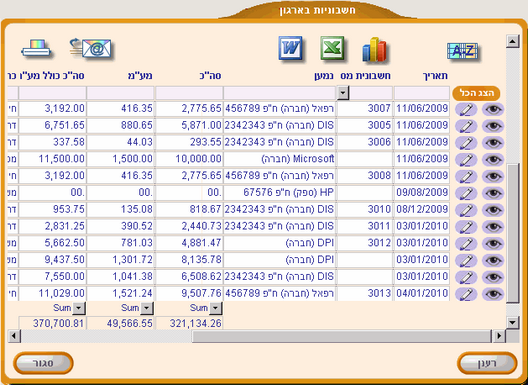
להסבר נוסף על דוחות חשבונית לחץ כאן.
![]() כיצד ניתן לשכפל חשבונית?
כיצד ניתן לשכפל חשבונית?
![]() דוגמה
דוגמה
נבצע שיכפול לחשבונית קיימת.
תחילה נפתח את החשבונית שנרצה לשכפל.
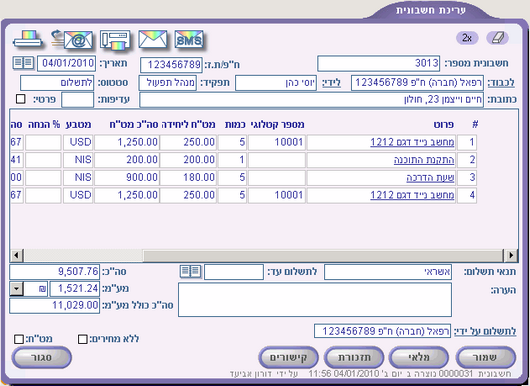
כאשר נלחץ על הלחצן שכפול ![]() המערכת תשאל האם לשכפל?
המערכת תשאל האם לשכפל?
לאישור השכפול נלחץ על אישור.
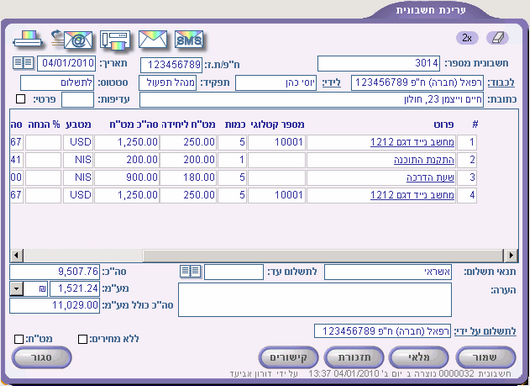
נוכל לראות שהמערכת שכפלה את החשבונית בדיוק.
החשבונית החדשה קיבלה מספר סידורי חדש 3014.